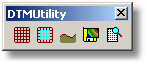
DTM Utility |
Previous Top Next |
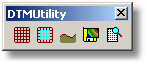
Opis:
Moduł umożliwia wizualizacje oraz przeprowadzenie obliczeń na Numerycznym Modelu Terenu (DTM jest jednoznaczne z NMT, w opisie używać będziemy pojęcia DTM – Digital Terrain Model).
Narzędzie dostępne tylko w Mapper CAD.
Funkcje DTM Utility:
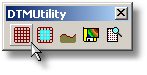
Opis:
Moduł Load DTM Utility jest aplikacją programu Mapper i umożliwia wizualizacje oraz przeprowadzenie obliczeń na Numerycznym Modelu Terenu (DTM)
Uruchomienie: Naciśnij klawisz Load DTM Utility w pasku DTM Utility.
Dialog: Po uruchomieniu Create Grid pojawia się okno:
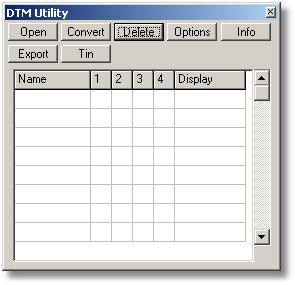
| Open | otwiera wcześniej zapisane grid'y z plików typu *.deb |
| Convert | importuje pliki z systemu Intergraph grid (*.grd) do systemu DEPHOS *.deb |
| Delete | kasuje zaznaczoną siatkę |
| Options | ustawienia modułu DTM Utility |
| Info | wyświetla informacje o NMT - Surface |
| Export | eksport do pliku txt |
| Tin | utworzenie TIN`a z aktualnie otwartego pliku det |
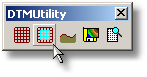
Opis:
Moduł Create Grid jest aplikacja programu Mapper i służy do wygenerowania siatki punktów (siatka kwadratów) równomiernie rozmieszczonych.
Uruchomienie: Naciśnij klawisz Create Grid w pasku DTM Utility.
Dialog: Po uruchomieniu Create Grid wyskakuje okno:
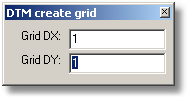
W nim określamy jaki przeskok ma mieć wygenerowana przez nas siatka kwadratów.
Następnie zaznaczamy fragment DTM, który chcemy zapisać do pliku *.deb.
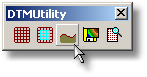
Opis:
Moduł Crossection jest aplikacją programu Mapper i służy do zrobienia przekroju na zadanym modelu DTM.
Uruchomienie: Naciśnij klawisz Crossection w pasku DTM Utility.
Dialog: Po uruchomieniu Crosssection pojawia się okno:
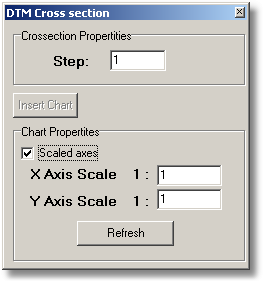
W okienku Crossection wpisujemy jaki ma być przeskok w wykresie przekroju, w Chart Properties możemy zdefiniować skale wykresu odpowiednio dla osi X i osi Y.
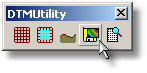
Opis:
Moduł Create Map jest aplikacją programu Mapper i służy do generowania różnego rodzaju map ze wskazanego obszaru na modelu DTM.
Uruchomienie: Naciśnij klawisz Create Map w pasku DTM Utility.
Dialog: Po uruchomieniu tej opcji otwiera się okno:
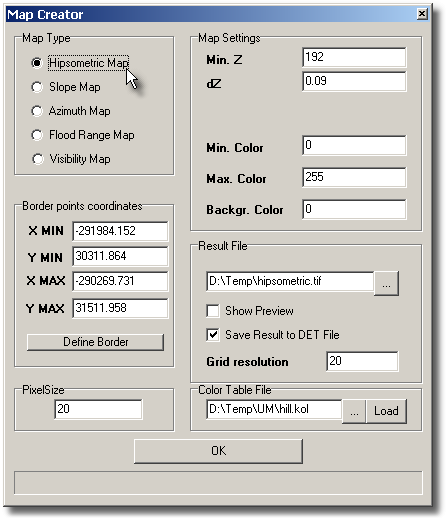
| Map Type | wybieranie rodzaju mapy jaką ma wygenerować program |
| Border points coordinates | współrzędne dla jakich ma być wygenerowana mapa. Przycisk Define Border - wskazywanie obszaru |
| Pixel Size | określanie wielkości piksela w skali terenowej |
| Color Table File | tablica kolorów, wg której program wygeneruje mapę |
| Result File | opcje pliku wyjściowego (ścieżka dostępu, nazwa pliku, Show Preview - wyświetl podgląd, Save Result to DET File - zapis do pliku det. |
| Grid resolution - krok z jakim będzie tworzona wynikowa mapa wektorowa. |
| UWAGA! zaleca się aby wielkość siatki wynikowej była większa lub równa siatce rzeczywistej. |
| Map Settings | opcje mapy zależne od typu generowanej mapy. Poniżej znajdują się szczegółowe opisy |
Hipsometric Map
Powstanie mapa hipsometryczna terenu o zadanych parametrach:
| Min. Z | najniższa wartość wysokości pozyskana z NMT patrz Load DTM Utility - INFO |
| dZ | cięcie warstwicowe |
| Min. Color | kolor początkowy, pobierany z tablicy kolorów |
| Max. Color | kolor końcowy |
| Backgr. Color | kolor tła |
Slope Map
Mapa zawierać będzie informacje o nachyleniu terenu.
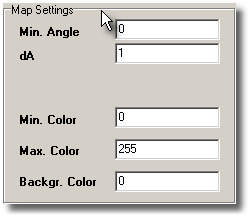
| Min. Angle | minimalny kąt pochylenia terenu, który będzie brany do obliczeń |
| dA | skok, o który będzie się zmieniać badany kąt nachylenia terenu |
Azimuth Map
Mapa zawierać będzie rozkład kierunków stoków według założonych parametrów.
Np. przy Azimuth Zero = 90 i Azimuth Range = 1 powstanie mapa zawierająca tylko stoki o kierunkach azymutalnych 90 stopni plus/minus 1 stopień.

Flood Range Map
Mapa terenów zalewowych
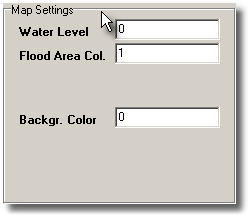
| Water Level | wysokość poziomu wody |
| Flood Area Col. | kolor terenu zalanego |
Visibility Map
Mapa widoczności z punktu
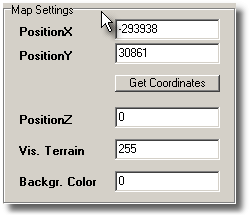
| PositionX, PositionY | współrzędne punktu "z którego obserwujemy teren" |
| Get Coordinates | pobranie współrzędnych punktu "z którego obserwujemy teren" poprzez wskazanie na NMT |
| PositionZ | wysokość obserwatora [m] |
| Vis. Terrain | kolor terenu widocznego |
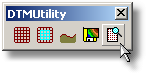
Opis:
Funkcja dopasowuje powiększenie tak, aby pokazać cały DTM.
Uruchomienie: Naciśnij klawisz Show All DTM w pasku DTM Utility.